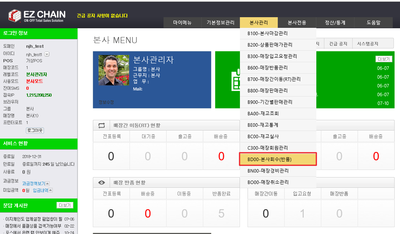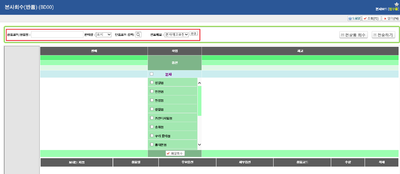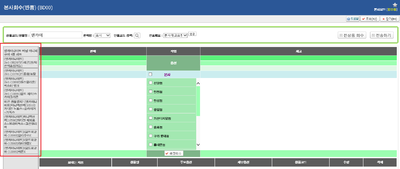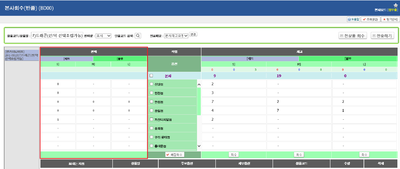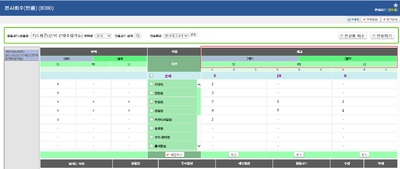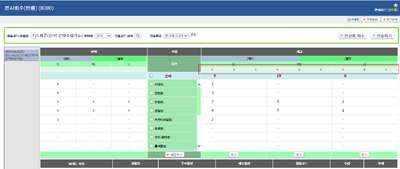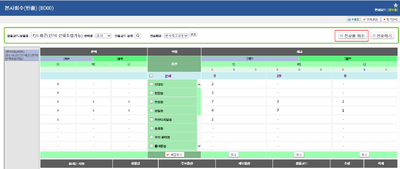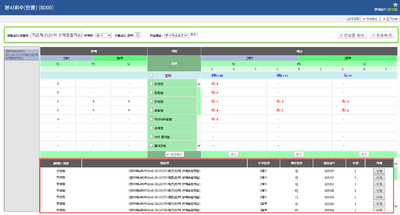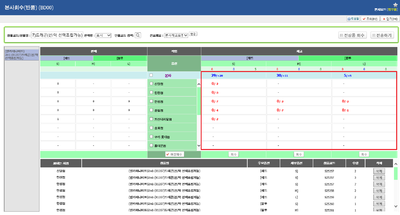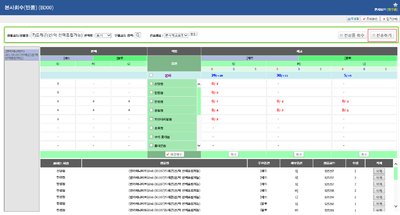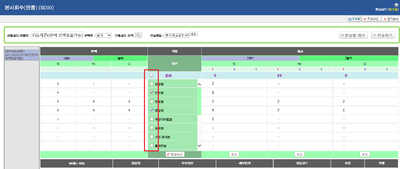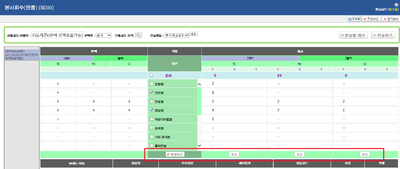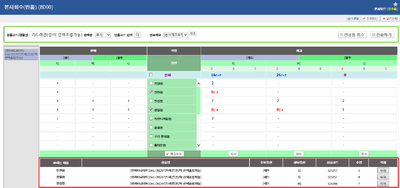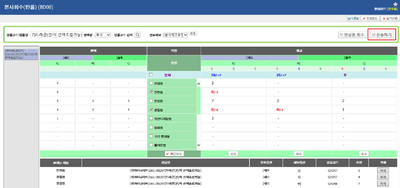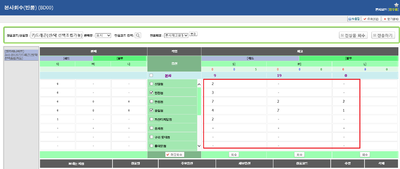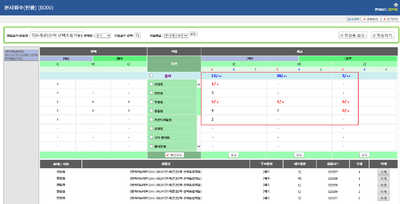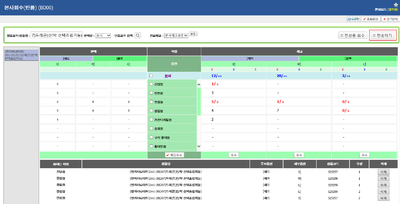"BD00 본사회수(반품)"의 두 판 사이의 차이
(새 문서: ==<big>'''개요'''</big>== {|width="1200px" |- | valign=top| 400픽셀|오른쪽|섬네일|(확대하려면 클릭) 1. 이 문서는 '''이지체인 본사관리...) |
|||
| 5번째 줄: | 5번째 줄: | ||
| valign=top| | | valign=top| | ||
| − | [[파일: | + | [[파일:J36.png|400픽셀|오른쪽|섬네일|(확대하려면 클릭)]] |
1. 이 문서는 '''이지체인 본사관리 메뉴의 본사회수(반품) 메뉴에 대해서 설명'''하고 있습니다.<br/> | 1. 이 문서는 '''이지체인 본사관리 메뉴의 본사회수(반품) 메뉴에 대해서 설명'''하고 있습니다.<br/> | ||
* 본사회수(반품)은 본사 모드에서만 가능 | * 본사회수(반품)은 본사 모드에서만 가능 | ||
| 34번째 줄: | 34번째 줄: | ||
| valign=top| | | valign=top| | ||
| − | [[파일: | + | [[파일:J36.png|400픽셀|오른쪽|섬네일|(확대하려면 클릭)]] |
1. 본사관리-본사회수(반품) 메뉴를 클릭합니다. | 1. 본사관리-본사회수(반품) 메뉴를 클릭합니다. | ||
| 45번째 줄: | 45번째 줄: | ||
| valign=top| | | valign=top| | ||
| − | [[파일: | + | [[파일:j37.png|400픽셀|오른쪽|섬네일|(확대하려면 클릭)]] |
2. 상품코드/상품명에 매장에서 수거할 상품코드 및 상품명을 입력합니다. | 2. 상품코드/상품명에 매장에서 수거할 상품코드 및 상품명을 입력합니다. | ||
* 검색조건에 부분일치하는 상품이 조회 | * 검색조건에 부분일치하는 상품이 조회 | ||
| 61번째 줄: | 61번째 줄: | ||
| valign=top| | | valign=top| | ||
| − | [[파일: | + | [[파일:j38.png|400픽셀|오른쪽|섬네일|(확대하려면 클릭)]] |
3. 우측 상단 검색 버튼을 클릭하면 조건에 해당하는 상품이 검색됩니다. | 3. 우측 상단 검색 버튼을 클릭하면 조건에 해당하는 상품이 검색됩니다. | ||
| 72번째 줄: | 72번째 줄: | ||
| valign=top| | | valign=top| | ||
| − | [[파일: | + | [[파일:j39.png|400픽셀|오른쪽|섬네일|(확대하려면 클릭)]] |
4. 왼쪽 상품목록에서 수거할 상품을 선택합니다. | 4. 왼쪽 상품목록에서 수거할 상품을 선택합니다. | ||
| 83번째 줄: | 83번째 줄: | ||
| valign=top| | | valign=top| | ||
| − | [[파일: | + | [[파일:j40.png|400픽셀|오른쪽|섬네일|(확대하려면 클릭)]] |
5. 판매 항목에서는 해당 상품의 매장 판매수량이 조회됩니다. | 5. 판매 항목에서는 해당 상품의 매장 판매수량이 조회됩니다. | ||
* 판매수량은 전체기간기준으로 총 판매수량을 조회 | * 판매수량은 전체기간기준으로 총 판매수량을 조회 | ||
| + | * 검색조건 판매량 항목이 미표시인 경우 조회불가 | ||
<br/><br/><br/><br/> | <br/><br/><br/><br/> | ||
| 95번째 줄: | 96번째 줄: | ||
| valign=top| | | valign=top| | ||
| − | [[파일: | + | [[파일:j41.png|400픽셀|오른쪽|섬네일|(확대하려면 클릭)]] |
| − | 6. 재고 항목에서는 | + | 6. 재고 항목에서는 옵션이 다수인 상품인 경우 옵션명을 클릭 가능합니다. |
| + | *옵션명 클릭 시 해당 옵션의 매장별 재고현황조회 | ||
<br/><br/><br/><br/> | <br/><br/><br/><br/> | ||
| 106번째 줄: | 108번째 줄: | ||
| valign=top| | | valign=top| | ||
| − | [[파일: | + | [[파일:j42.png|400픽셀|오른쪽|섬네일|(확대하려면 클릭)]] |
| − | 7. 옵션 선택항목 하단에서는 본사 | + | 7. 옵션 선택항목 하단에서는 죄측부터 순서대로 본사 접수주문수량, 송장주문수량, 이지체인 이동중 상태인 재고 수량을 확인 가능합니다. |
<br/><br/><br/><br/> | <br/><br/><br/><br/> | ||
| 123번째 줄: | 125번째 줄: | ||
| valign=top| | | valign=top| | ||
| − | [[파일: | + | [[파일:j43.png|400픽셀|오른쪽|섬네일|(확대하려면 클릭)]] |
1. 우측 상단 전상품 회수 버튼을 클릭합니다. | 1. 우측 상단 전상품 회수 버튼을 클릭합니다. | ||
| 134번째 줄: | 136번째 줄: | ||
| valign=top| | | valign=top| | ||
| − | [[파일: | + | [[파일:j44.png|400픽셀|오른쪽|섬네일|(확대하려면 클릭)]] |
| − | 2. 전체 | + | 2. 하단에 전체 매장의 보유재고수량이 입력됩니다. |
| − | * 직접 | + | * 직접 수량 수정은 불가함 |
| − | * 삭제 버튼 클릭시 해당 매장 제외 | + | * 우측의 삭제 버튼 클릭시 해당 매장 제외 가능 |
<br/><br/><br/><br/> | <br/><br/><br/><br/> | ||
| 147번째 줄: | 149번째 줄: | ||
| valign=top| | | valign=top| | ||
| − | [[파일: | + | [[파일:j45.png|400픽셀|오른쪽|섬네일|(확대하려면 클릭)]] |
| + | 3. 화면 중앙 부분에서 회수 진행 시 반영수량을 확인 가능합니다. | ||
| + | *예) 본사 항목 19/+14: 14개가 회수되어 본사의 실재 보유 수량이 19개가 될 예정 | ||
| + | *예) 신당점 항목 0/-2: 신당점 재고가 2개 본사로 출고되어 매장보유수량이 0개가 될 예정 | ||
| + | |||
| + | <br/><br/><br/><br/> | ||
| + | |} | ||
| + | ---- | ||
| + | |||
| + | {|width="1200px" | ||
| + | |- | ||
| + | | valign=top| | ||
| + | |||
| + | [[파일:j46.png|400픽셀|오른쪽|섬네일|(확대하려면 클릭)]] | ||
3. 전송하기 버튼을 클릭하면 입력된 수량만큼 각 매장으로 반품전표가 생성됩니다. | 3. 전송하기 버튼을 클릭하면 입력된 수량만큼 각 매장으로 반품전표가 생성됩니다. | ||
| 162번째 줄: | 177번째 줄: | ||
| valign=top| | | valign=top| | ||
| − | [[파일: | + | [[파일:j47.png|400픽셀|오른쪽|섬네일|(확대하려면 클릭)]] |
1. 회수를 진행할 매장을 선택합니다. | 1. 회수를 진행할 매장을 선택합니다. | ||
* 본사항목을 체크하면 전체매장 선택 가능 | * 본사항목을 체크하면 전체매장 선택 가능 | ||
| 174번째 줄: | 189번째 줄: | ||
| valign=top| | | valign=top| | ||
| − | [[파일: | + | [[파일:j48.png|400픽셀|오른쪽|섬네일|(확대하려면 클릭)]] |
2. 매장회수 또는 회수 버튼을 클릭합니다. | 2. 매장회수 또는 회수 버튼을 클릭합니다. | ||
| 185번째 줄: | 200번째 줄: | ||
| valign=top| | | valign=top| | ||
| − | [[파일: | + | [[파일:j49.png|400픽셀|오른쪽|섬네일|(확대하려면 클릭)]] |
| − | |||
| − | |||
| − | |||
| − | |||
| − | |||
| − | |||
| − | |||
| − | |||
| − | |||
| − | |||
| − | |||
| − | |||
3. 선택한 매장의 보유재고가 회수 지시수량으로 입력됩니다. | 3. 선택한 매장의 보유재고가 회수 지시수량으로 입력됩니다. | ||
| − | * 선택한 옵션의 | + | * 선택한 옵션의 총보유재고만 입력됨 |
<br/><br/><br/><br/> | <br/><br/><br/><br/> | ||
| 209번째 줄: | 212번째 줄: | ||
| valign=top| | | valign=top| | ||
| − | [[파일: | + | [[파일:j50.png|400픽셀|오른쪽|섬네일|(확대하려면 클릭)]] |
4. 전송하기 버튼을 클릭하면 입력된 수량만큼 각 매장으로 반품전표가 생성됩니다. | 4. 전송하기 버튼을 클릭하면 입력된 수량만큼 각 매장으로 반품전표가 생성됩니다. | ||
| 225번째 줄: | 228번째 줄: | ||
| valign=top| | | valign=top| | ||
| − | [[파일: | + | [[파일:j51.png|400픽셀|오른쪽|섬네일|(확대하려면 클릭)]] |
1. 검색 결과에서 회수할 매장에서 수량 항목을 클릭합니다. | 1. 검색 결과에서 회수할 매장에서 수량 항목을 클릭합니다. | ||
| 236번째 줄: | 239번째 줄: | ||
| valign=top| | | valign=top| | ||
| − | [[파일: | + | [[파일:j52.png|400픽셀|오른쪽|섬네일|(확대하려면 클릭)]] |
| − | 2. 클릭한 수량만큼 | + | 2. 클릭한 수량만큼 본사와 매장의 변경예정수량이 확인됩니다. |
| − | *예) | + | *예) 본사 항목 8/+3: 3개가 회수되어 본사의 실재 보유 수량이 8개가 될 예정 |
| + | *예) 신당점 항목 1/-1: 신당점 재고가 1개 본사로 출고되어 매장보유수량이 1개가 될 예정 | ||
<br/><br/><br/><br/> | <br/><br/><br/><br/> | ||
| 248번째 줄: | 252번째 줄: | ||
| valign=top| | | valign=top| | ||
| − | [[파일: | + | [[파일:j53.png|400픽셀|오른쪽|섬네일|(확대하려면 클릭)]] |
3. 전송하기 버튼을 클릭하면 입력된 수량만큼 각 매장으로 반품전표가 생성됩니다. | 3. 전송하기 버튼을 클릭하면 입력된 수량만큼 각 매장으로 반품전표가 생성됩니다. | ||
2018년 4월 30일 (월) 03:54 판
개요
|
1. 이 문서는 이지체인 본사관리 메뉴의 본사회수(반품) 메뉴에 대해서 설명하고 있습니다.
|
step 1. 상품 검색하기
|
1. 본사관리-본사회수(반품) 메뉴를 클릭합니다.
|
|
2. 상품코드/상품명에 매장에서 수거할 상품코드 및 상품명을 입력합니다.
|
|
3. 우측 상단 검색 버튼을 클릭하면 조건에 해당하는 상품이 검색됩니다.
|
|
4. 왼쪽 상품목록에서 수거할 상품을 선택합니다.
|
|
5. 판매 항목에서는 해당 상품의 매장 판매수량이 조회됩니다.
|
|
6. 재고 항목에서는 옵션이 다수인 상품인 경우 옵션명을 클릭 가능합니다.
|
|
7. 옵션 선택항목 하단에서는 죄측부터 순서대로 본사 접수주문수량, 송장주문수량, 이지체인 이동중 상태인 재고 수량을 확인 가능합니다.
|
step 2. 반품 지시하기
a. 전체 수량 회수
- 모든 매장의 해당 상품 총보유재고를 회수지시
|
1. 우측 상단 전상품 회수 버튼을 클릭합니다.
|
|
2. 하단에 전체 매장의 보유재고수량이 입력됩니다.
|
|
3. 화면 중앙 부분에서 회수 진행 시 반영수량을 확인 가능합니다.
|
|
3. 전송하기 버튼을 클릭하면 입력된 수량만큼 각 매장으로 반품전표가 생성됩니다.
|
b. 일부 매장 회수
- 일부 매장의 해당 상품 총보유재고를 회수
|
1. 회수를 진행할 매장을 선택합니다.
|
|
2. 매장회수 또는 회수 버튼을 클릭합니다.
|
|
3. 선택한 매장의 보유재고가 회수 지시수량으로 입력됩니다.
|
|
4. 전송하기 버튼을 클릭하면 입력된 수량만큼 각 매장으로 반품전표가 생성됩니다.
|
c. 일부수량 회수
- 매장 보유재고의 일부 수량만큼 회수지시
|
1. 검색 결과에서 회수할 매장에서 수량 항목을 클릭합니다.
|
|
2. 클릭한 수량만큼 본사와 매장의 변경예정수량이 확인됩니다.
|
|
3. 전송하기 버튼을 클릭하면 입력된 수량만큼 각 매장으로 반품전표가 생성됩니다.
|